Müəllif:
Virginia Floyd
Yaradılış Tarixi:
6 Avqust 2021
YeniləMə Tarixi:
1 İyul 2024
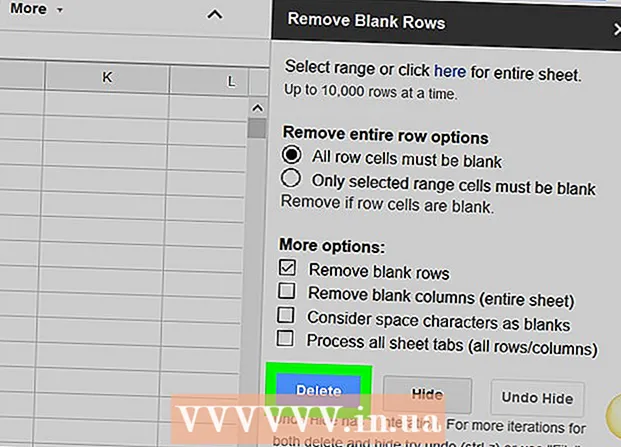
MəZmun
- Addımlar
- Metod 3 -dən: Satırları Fərdi Silmək
- Metod 2 /3: Bir filtr istifadə edin
- Metod 3 /3: Əlavələrdən istifadə
Bu yazıda Google Cədvəllərdəki boş sətirləri silməyin üç yolunu öyrənəcəksiniz. Boş xətlər ayrı-ayrılıqda, bir filtrdən istifadə etməklə və ya bütün boş sətirləri və hüceyrələri silmək üçün xüsusi bir əlavə istifadə etməklə silinə bilər.
Addımlar
Metod 3 -dən: Satırları Fərdi Silmək
 1 Brauzerinizi açın və bu ünvana gedin: https://sheets.google.com. Google -a avtomatik daxil olsanız, hesabınızla əlaqəli sənədlərin siyahısını görəcəksiniz.
1 Brauzerinizi açın və bu ünvana gedin: https://sheets.google.com. Google -a avtomatik daxil olsanız, hesabınızla əlaqəli sənədlərin siyahısını görəcəksiniz. - Hələ yoxsa Google -a daxil olun.
 2 Google Cədvəllərdə bir sənədi vurun.
2 Google Cədvəllərdə bir sənədi vurun. 3 Siçanın sağ düyməsi ilə xətt nömrəsini vurun. Satırlar soldakı boz sütunda nömrələnir.
3 Siçanın sağ düyməsi ilə xətt nömrəsini vurun. Satırlar soldakı boz sütunda nömrələnir.  4 Basın Xətti silin.
4 Basın Xətti silin.
Metod 2 /3: Bir filtr istifadə edin
 1 Brauzerinizi açın və bu ünvana gedin: https://sheets.google.com. Google -a avtomatik daxil olsanız, hesabınızla əlaqəli sənədlərin siyahısını görəcəksiniz.
1 Brauzerinizi açın və bu ünvana gedin: https://sheets.google.com. Google -a avtomatik daxil olsanız, hesabınızla əlaqəli sənədlərin siyahısını görəcəksiniz.  2 Google Cədvəllərdə bir sənədi vurun.
2 Google Cədvəllərdə bir sənədi vurun. 3 Bütün məlumatları seçmək üçün imleci sənədin üzərinə sürükləyin.
3 Bütün məlumatları seçmək üçün imleci sənədin üzərinə sürükləyin. 4 Nişana keçin Məlumat. Pəncərənin yuxarısındakı menyu çubuğunda yerləşir.
4 Nişana keçin Məlumat. Pəncərənin yuxarısındakı menyu çubuğunda yerləşir.  5 Basın Filtr yaradın.
5 Basın Filtr yaradın. 6 Sol üst hüceyrədə yaşıl üçbucaq simgesini vurun.
6 Sol üst hüceyrədə yaşıl üçbucaq simgesini vurun. 7 Basın A → Z sıralayınbütün boş hüceyrələri aşağı hərəkət etdirmək.
7 Basın A → Z sıralayınbütün boş hüceyrələri aşağı hərəkət etdirmək.
Metod 3 /3: Əlavələrdən istifadə
 1 Brauzerinizi açın və bu ünvana gedin: https://sheets.google.com. Google -a avtomatik daxil olsanız, hesabınızla əlaqəli sənədlərin siyahısını görəcəksiniz.
1 Brauzerinizi açın və bu ünvana gedin: https://sheets.google.com. Google -a avtomatik daxil olsanız, hesabınızla əlaqəli sənədlərin siyahısını görəcəksiniz.  2 Google Cədvəllərdə bir sənədi vurun.
2 Google Cədvəllərdə bir sənədi vurun. 3 Nişana keçin Əlavələr. Pəncərənin yuxarısındakı menyu çubuğunda yerləşir.
3 Nişana keçin Əlavələr. Pəncərənin yuxarısındakı menyu çubuğunda yerləşir.  4 Basın Əlavələr quraşdırın.
4 Basın Əlavələr quraşdırın. 5Daxil edin Boş satırları çıxarın axtarış qutusuna daxil edin və vurun ↵ Daxil edin
5Daxil edin Boş satırları çıxarın axtarış qutusuna daxil edin və vurun ↵ Daxil edin 6 Düyməni basın + Pulsuz əlavə adının sağında. Bu əlavənin simvolu silgi şəklinə malikdir.
6 Düyməni basın + Pulsuz əlavə adının sağında. Bu əlavənin simvolu silgi şəklinə malikdir.  7 Google hesabınızı vurun. Birdən çox hesabınız varsa, əlavəni harada quraşdıracağınızı seçməyiniz xahiş olunacaq.
7 Google hesabınızı vurun. Birdən çox hesabınız varsa, əlavəni harada quraşdıracağınızı seçməyiniz xahiş olunacaq.  8 Basın İcazə verin.
8 Basın İcazə verin. 9 Yenidən nişanı vurun Əlavələrmenyu çubuğunun yuxarısında yerləşir.
9 Yenidən nişanı vurun Əlavələrmenyu çubuğunun yuxarısında yerləşir. 10 Əlavəni vurun Boş satırları silin (və daha çox).
10 Əlavəni vurun Boş satırları silin (və daha çox). 11 Basın Boş Satırları / Sütunları silin (Boş sətirləri / sütunları silin). Bundan sonra, sağdakı sütunda əlavə seçimləri görünəcək.
11 Basın Boş Satırları / Sütunları silin (Boş sətirləri / sütunları silin). Bundan sonra, sağdakı sütunda əlavə seçimləri görünəcək.  12 Bütün masanı seçmək üçün masanın sol üst küncündəki boş boz hüceyrəni vurun.
12 Bütün masanı seçmək üçün masanın sol üst küncündəki boş boz hüceyrəni vurun.- Və ya sadəcə klaviaturaya basın Ctrl+A.
 13 Basın Silin. Bu düymə əlavə seçimlər arasındadır.
13 Basın Silin. Bu düymə əlavə seçimlər arasındadır.



